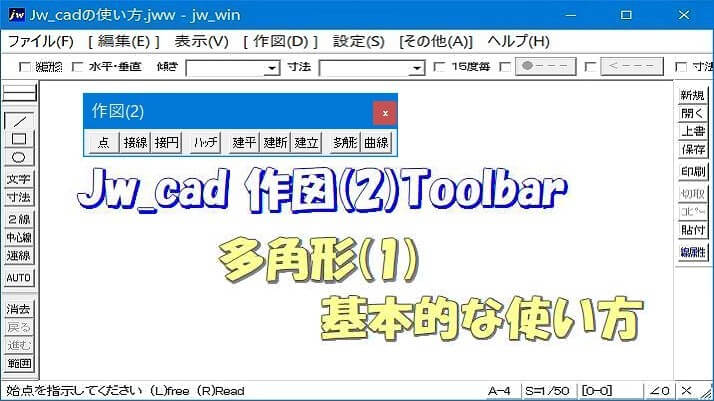多彩な多角形の使い方
Jw_cadの作図内の多角形の利用方法をご紹介いたしますが、使う項目で描ける図形の形が変わってきますし、同じ使い方でも違う結果になったりしますので、各項目を熟読いただけますようお願いいたします。
こちらでご紹介するのは作図(2)ツールバーから始める手順ですが、
メインメニューから始めるときは。
〔作図(D)〕⇒〔多角形(T)〕の順番に左クリックしてください。
本分内でご紹介させていただいている画像は、小さな画面でも出来るだけ見易いように範囲を狭くしていますので、コントロールバーの一部が欠けてしまいますので、全体を最初にご紹介させていただきます。

このページでは、いろいろある多角形の描き方についてご紹介させていただき、
付随する〔ソリッド図形〕につきましては、つぎのぺーじでまとめてご紹介させていただきます。
多角形 2辺の使い方
〔多角形〕コントロールバーの左端にある〔2辺〕の基本的な使い方をご紹介させていただきますので手順をご覧ください。
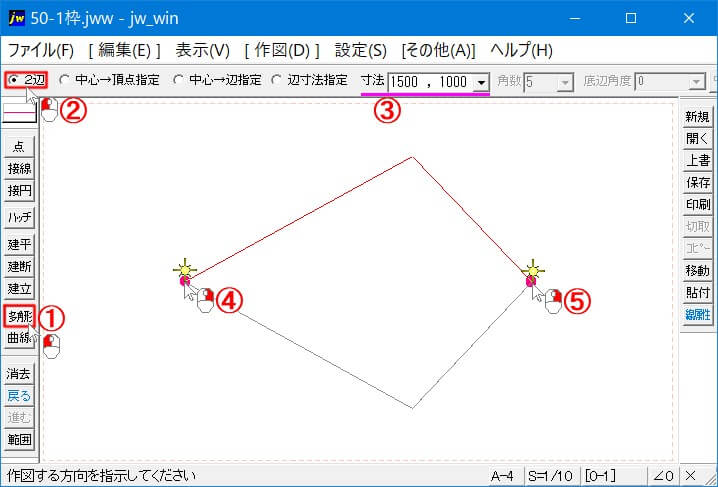
画像の手順は次のようになります。
- 作図(2)ツールバーの〔多角形〕タブを左クリックします。
- コントロールバーの〔2辺〕のラジオボタンを左クリックします。
- コントロールバーの寸法テキストボックスで2辺の寸法を設定します。
- 2辺を描く始点を右クリックで読取ります。
- 2辺の終点を右クリックで読取ります。
これで画像のように指定通りの寸法の2辺が描けます。
画像内で、グレーの線を描いてありますが、ポインターを上下に移動させることで、描く方向を選ぶことが出来るので、書き加えたものです。
手順⑤で決定するまでは仮線で表示されます。
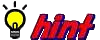
手順④と⑤の順番を入れ替えると2辺が逆になります。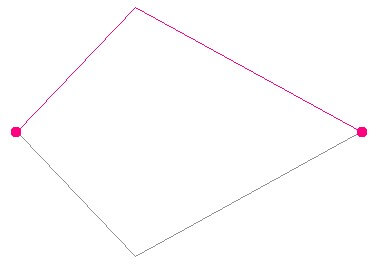
2辺の設定は、2辺の合計が全長の範囲内でないと屈曲部分ができないので、描くことができませんので、ご注意ください。
多角形 中心→頂点の使い方
〔多角形〕コントロールバーの〔中心→頂点〕の使い方をご紹介させていただきますので手順をご覧ください。
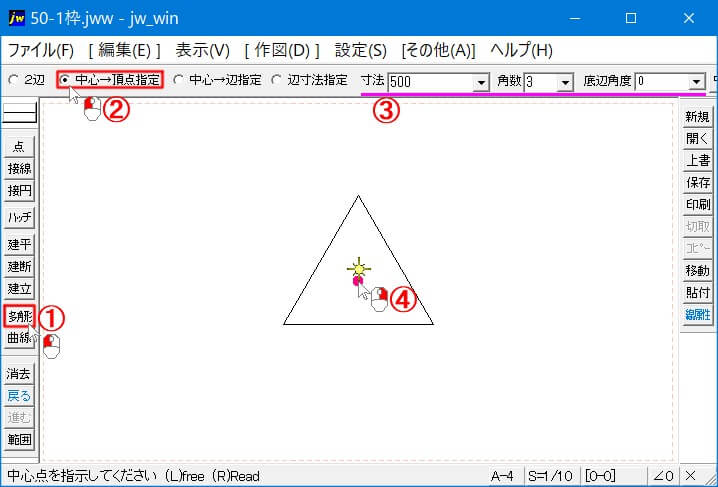
画像の手順は次のようになります。
- 作図(2)ツールバーの〔多角形〕タブを左クリックします。
- コントロールバーの〔中心→頂点〕のラジオボタンを左クリックします。
- コントロールバーの寸法 等をテキストボックスで設定します。
- 図形の中心点を右クリックで読取ります。
これで画像と同じように中心点から頂点への長さを指定した三角形が描けます。
画像では、三角形でご紹介しましたが、コントロールバーの「角数」を変えれば他の多角形を描くことが出来ます。
また「底辺」の角度を変えれば傾きの変わった多角形を描くことが出来ますので、ひとつの図形を少しずつ傾きを変えることで違った図形を描くこともできます。
因みに、画像で描いた中心点から頂点の寸法を検証しましたのでご覧ください。
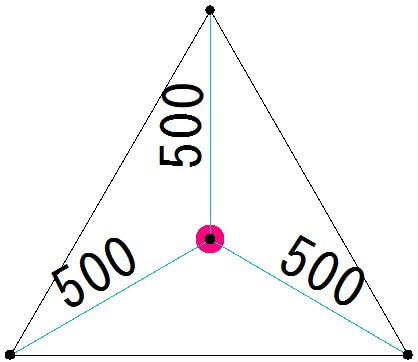
多角形 中心→辺指定の使い方
〔多角形〕コントロールバーの〔中心→辺指定〕の使い方をご紹介させていただきますが、基本的な手順は〔中心→頂点〕の使い方とほぼ同じですので、手順をご確認ください。
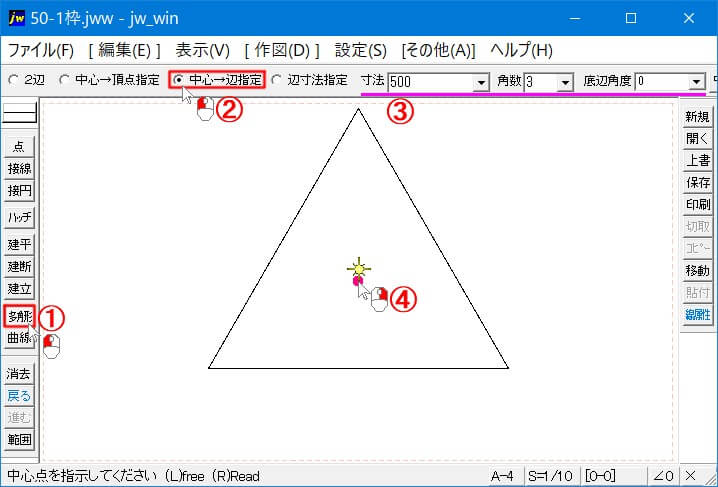
画像の手順は次のようになります。
- 作図(2)ツールバーの〔多角形〕タブを左クリックします。
- コントロールバーの〔中心→辺指定〕のラジオボタンを左クリックします。
- コントロールバーの寸法 等をテキストボックスで設定します。
- 図形の中心点を右クリックで読取ります。
これで画像と同じように中心点からた辺への長さを指定した三角形が描けます。
画像をご覧いただいてお分かりでしょうが、先の頂点指定の時と明らかに三角形の大きさが違いますが、これは指定する位置が違うので大きさが変わったものです。
画像で描いた中心点から辺を指定した寸法を検証しましたのでご覧ください。
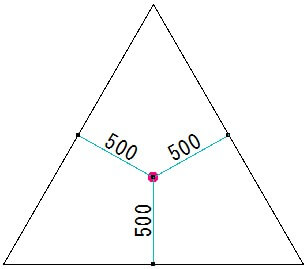
多角形 辺寸法指定の使い方
〔多角形〕コントロールバーの〔辺寸法指定〕の使い方ですが、基本的な手順は先の二つの使い方とほぼ同じですので、手順をご確認ください。
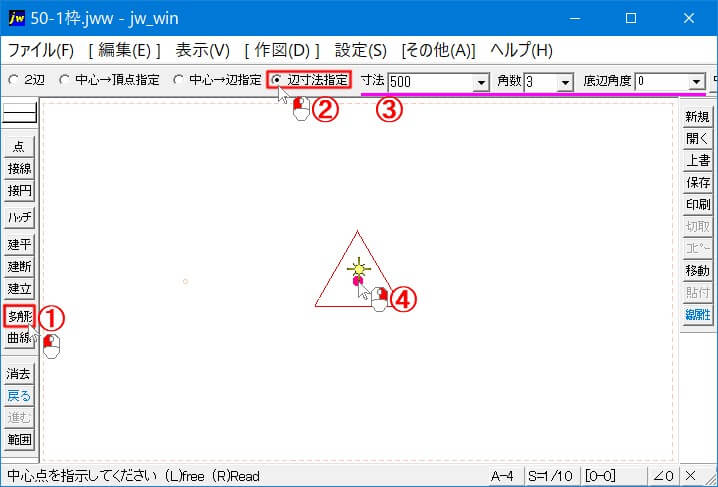
画像の手順は次のようになります。
- 作図(2)ツールバーの〔多角形〕タブを左クリックします。
- コントロールバーの〔辺寸法指定〕のラジオボタンを左クリックします。
- コントロールバーの寸法 等をテキストボックスで設定します。
- 図形の中心点を右クリックで読取ります。
これで画像と同じように辺寸法を指定した三角形が描けます。
〔辺寸法指定〕は先の二つと違って指定されているのが辺そのものなので、中心点からの計測ではございませんので、そのあたりを画像で検証しましたのでご覧ください。
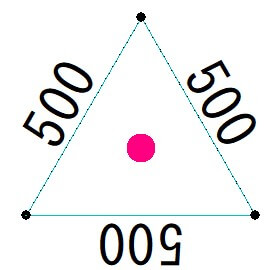
≪まとめ≫
多角形の描き方も指示する点や辺、頂点等の条件で、同じ寸法設定でも違った大きさになるので、指示する箇所とその適用について、理解しておくことが大切です。
角数の変更で、三角形、矩形、五角形、六角形、・・・と思い通りに描くことができますが、あくまで一辺の長さが同じものしか描けないことを認識しておかなくてはなりません。
そのほかに、底辺角度の変更等、いろいろ使えるので、図面を描く中で上手に活用してください。